
Wie bei jedem digitalen Gerät, das durch einen Passcode geschützt ist, besteht die Möglichkeit, dass Sie von Ihrem Chromebook ausgeschlossen werden. Wenn Ihnen dies passiert, erfahren Sie hier, wie Sie es mit Strom waschen, ohne sich anmelden zu müssen.
Warum sollten Sie das tun müssen?
Da Sie sich mit Ihrem Google-Konto und -Kennwort bei Ihrem Chromebook anmelden, fragen Sie sich möglicherweise Wie Sie könnten davon ausgeschlossen werden. Es gibt verschiedene Gründe: Vielleicht verwenden Sie Ihr Google-Konto einfach nicht so oft und haben das Passwort vergessen. Möglicherweise haben Sie das Passwort geändert und können sich nicht an das neue erinnern. Es besteht sogar die Möglichkeit, dass Sie ein gebrauchtes Chromebook gekauft haben und der ursprüngliche Besitzer kein Powerwash durchgeführt hat (so nennt Google einen Werksreset für Ihr Chromebook).
Was auch immer der Grund sein mag, Sie sind nicht ohne Hoffnung, wenn Sie von Ihrem Gerät ausgeschlossen werden. Es gibt Fail-Safes nur für solche Situationen, also ärgern Sie sich nicht - es ist ein ziemlich einfacher Prozess.
So setzen Sie Ihr gesperrtes Chromebook zurück
Sobald Sie Ihr Chromebook starten, wird der Anmeldebildschirm geöffnet. Wenn das Konto bereits angemeldet ist (das Gerät jedoch gesperrt ist), müssen Sie sich zuerst abmelden.
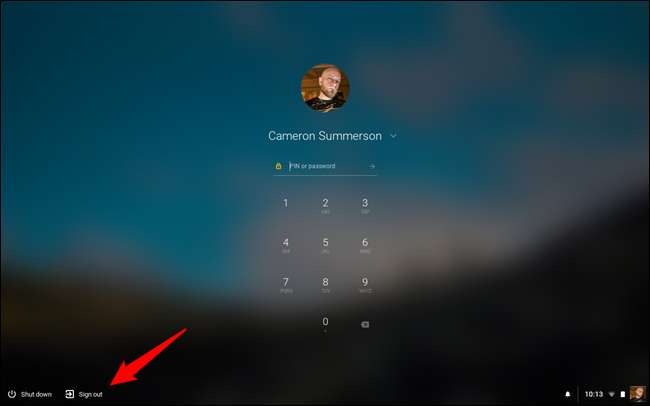
Drücken Sie nach dem Abmelden (oder wenn Sie sich nicht angemeldet haben) Strg + Alt + Umschalt + R, um das Rücksetzfenster zu öffnen. Tippen oder klicken Sie auf die Schaltfläche "Neustart".
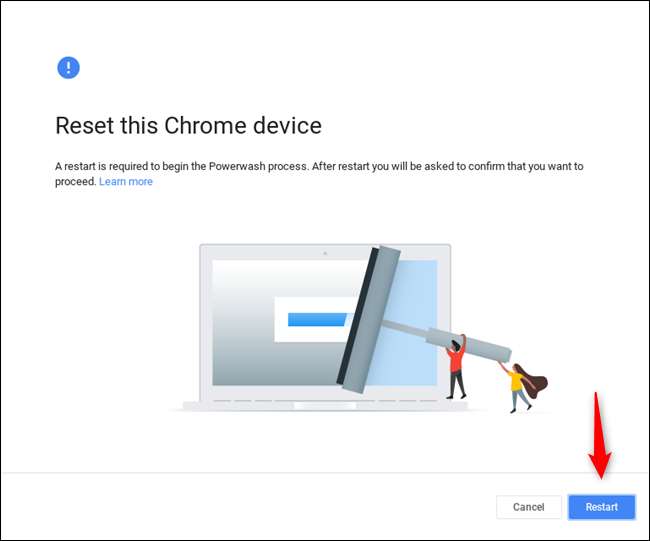
Das Gerät wird neu gestartet und Sie müssen bestätigen, dass Sie das Gerät mit Strom waschen möchten. Beachten Sie auch, dass einige Chromebooks möglicherweise über ein Firmware-Sicherheitsupdate verfügen, das nur während eines Powerwash-Vorgangs durchgeführt werden kann. Am unteren Rand des Powerwash-Dialogfelds befindet sich ein Kontrollkästchen, wenn es auf Ihrem Gerät verfügbar ist. Wir empfehlen dies sehr.
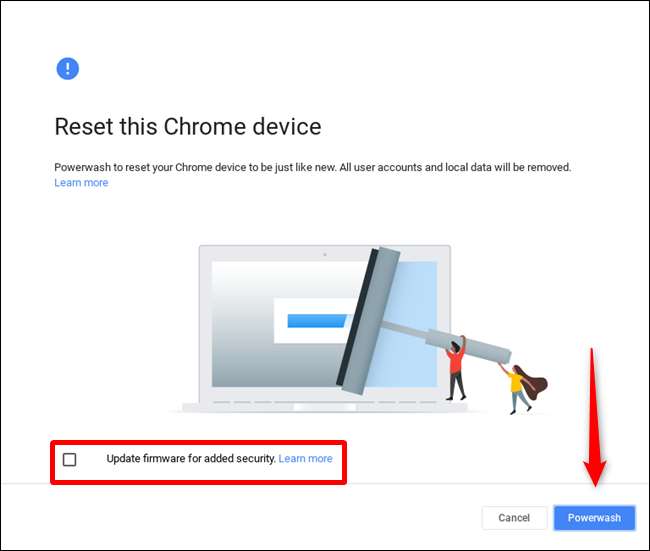
Sobald Sie das Kontrollkästchen aktiviert haben (falls verfügbar) und auf die Schaltfläche „Powerwash“ klicken oder darauf tippen, wird ein abschließendes Bestätigungsfeld angezeigt, um sicherzustellen, dass Sie das Gerät mit Powerwash versorgen möchten. Wenn Sie dies tun, wird der gesamte Inhalt gelöscht und auf einen fabrikneuen Zustand zurückgesetzt. Dies ist ein irreversibler Vorgang. Wenn Sie jedoch tatsächlich vom Gerät ausgeschlossen sind, spielt dies keine Rolle.
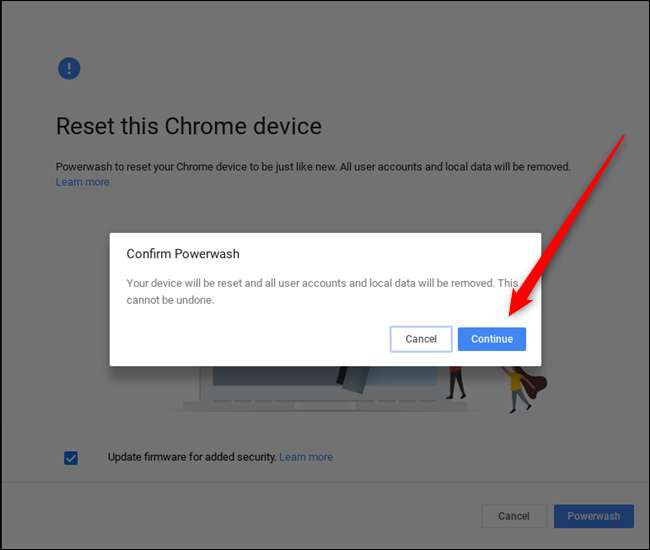
Nach dem Tippen auf die Schaltfläche "Weiter" wird das Chromebook zurückgesetzt und die Stromversorgung aktiviert. Es wird dann neu gestartet und Sie können sich wie neu anmelden.
Bildnachweis: Jonas Sjoblom /shutterstock.com






